ftp szerver beállítás a router asus
Főoldal Asus beállítása egy FTP szerver a router ASUS. Hozzáférés egy flash meghajtót egy router
Már számos modell ASUS router USB csatlakozóval. Van egy router ASUS RT-N18U. így két USB (amelyek közül az egyik USB 3.0). A fő cél az, hogy csatlakoztassa a 3G / 4G modem, USB-meghajtók és nyomtatók. Írtam egy külön cikket, amely azt mondja, hogy miért van egy USB-port a router ASUS. Csakúgy, ott beállítására vonatkozó fájlmegosztás egy flash meghajtót vagy külső HDD Wi-Fi router, nézz ide. De azt írtam létrehozásáról törzsrészvény a hálózaton, és a DLNA szerver konfigurációját. Ma nézzük meg az FTP szerver konfigurációját.
Számára akkor lehet csatlakozni a két számítógép és a mobil eszközök az Android. Tekintsük a kapcsolat beállításait az FTP szabványos eszköz a Windows 10 (a folyamat gyakorlatilag nem különbözik a Windows 7). Ennek eredményeként, mi lesz a router csatlakozik a meghajtó, amelyre még hozzáférhetnek minden olyan eszköz, amely csatlakoztatva van a router.
Ez nagyon hasznos, ha gyakran fájlokat megosztani a készülékek között a LAN-on. És ha szükség van, akkor felhasználói fiókokat létrehozni különböző hozzáférési jogokat.
Megosztása FTP-meghajtó, egy Wi-Fi router ASUS
Vegyük USB flash meghajtó vagy külső HDD, és csatlakoztassa a router, hogy az USB-csatlakozót. Ha a meghajtó már az információt, nem fog eltűnni. De ha van olyan fontos dokumentumokat, akkor jobb, ha másolja őket a számítógépre. Miután csatlakozik, célszerű újraindítani a routert.

Jobb az első oldalon, ahol a hálózati kártya, akkor olvassa el az információkat a csatlakoztatott meghajtót.
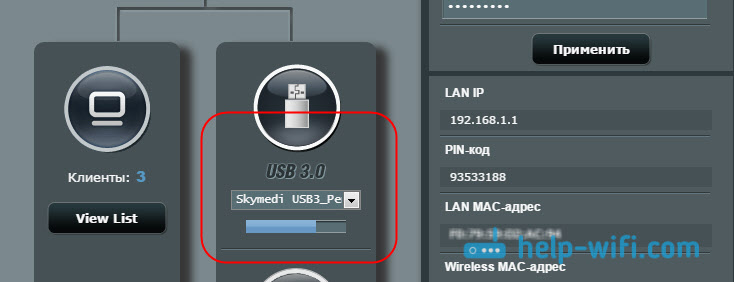
A beállítások menjen „az USB-alkalmazás” fülre, és válassza ki a „Fájl / Media Server”.
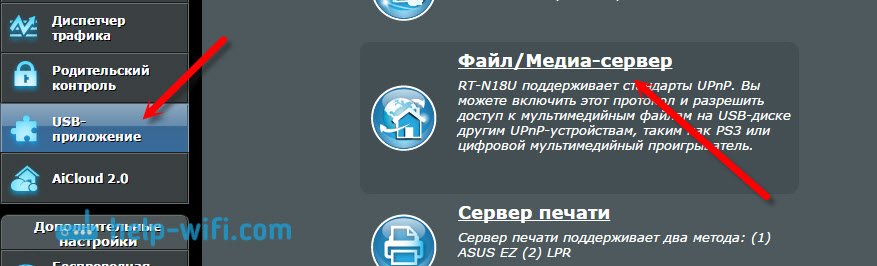
Az új oldal, csak nyissa meg a lap „Közös az FTP”, és előtte az „Enable FTP” lefordítani a kapcsolót ON. Az üzenet a nyitó való nyilvános hozzáférés a lemezen. Az OK gombot.
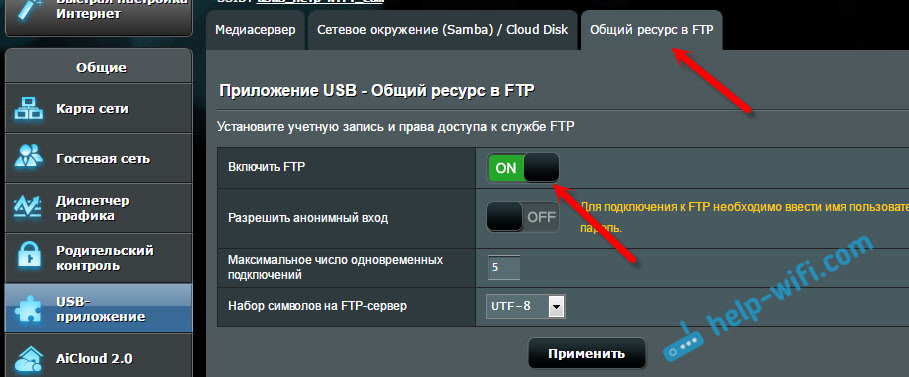
Ez minden, a szerver már fut, és tud-e csatlakozni a számítógéphez vagy a mobil eszközön. Most megmutatjuk, hogyan kell csinálni. De, azt megelőzően, azt találjuk, néhány pontot osztott, és a felhasználói fiókokat csatlakozni FTP.
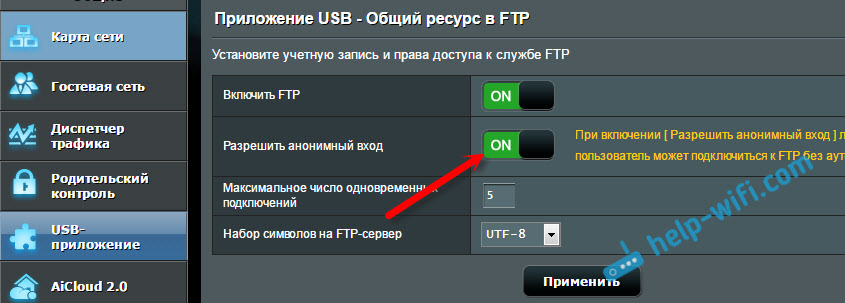
De akkor mi boltban nem védi, és képes lesz csatlakozni a szerverhez, minden ügyfél csatlakozik a router. Még mindig nem javasoljuk az anonim bejelentkezést.
Hozzáférés az FTP szerver ASUS router számítógépről
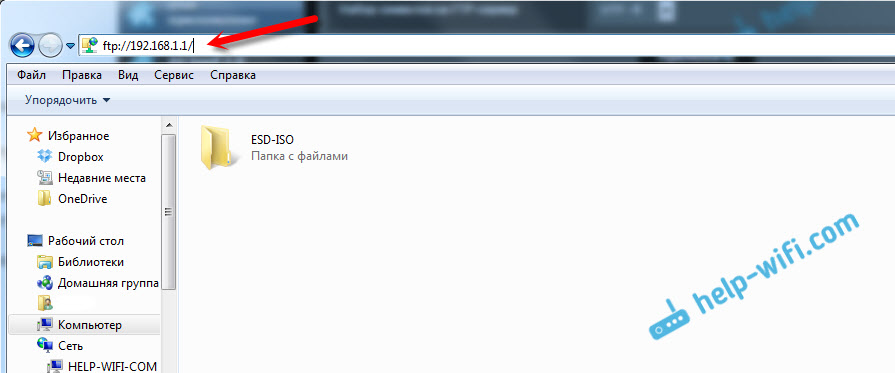
Nyissa meg a „A számítógép”, kattintson a „Fájl” fülre, és válassza ki a „Map Network Drive”.
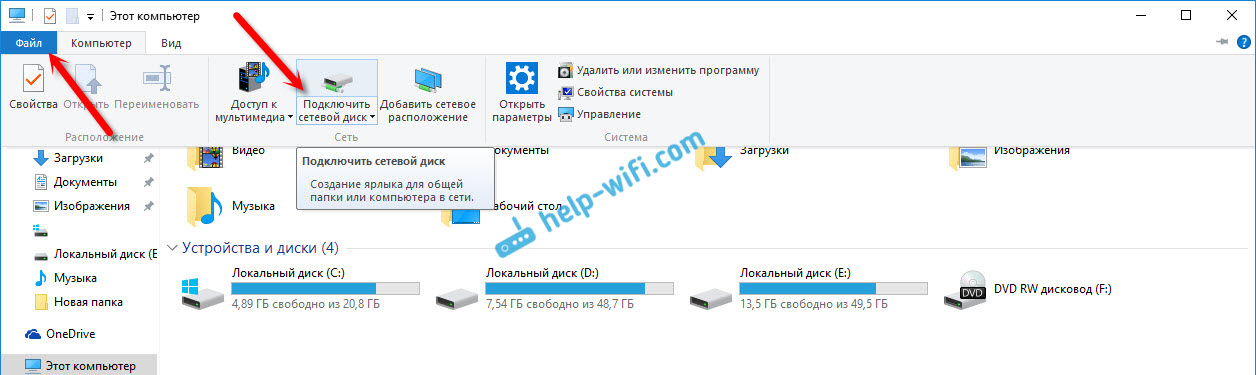
A megjelenő ablakban kattintson a linkre „Csatlakozás a helyszínen, ahol lehet tárolni a dokumentumokat és képeket”, és a következő ablakban kattintson a „Tovább” gombra.
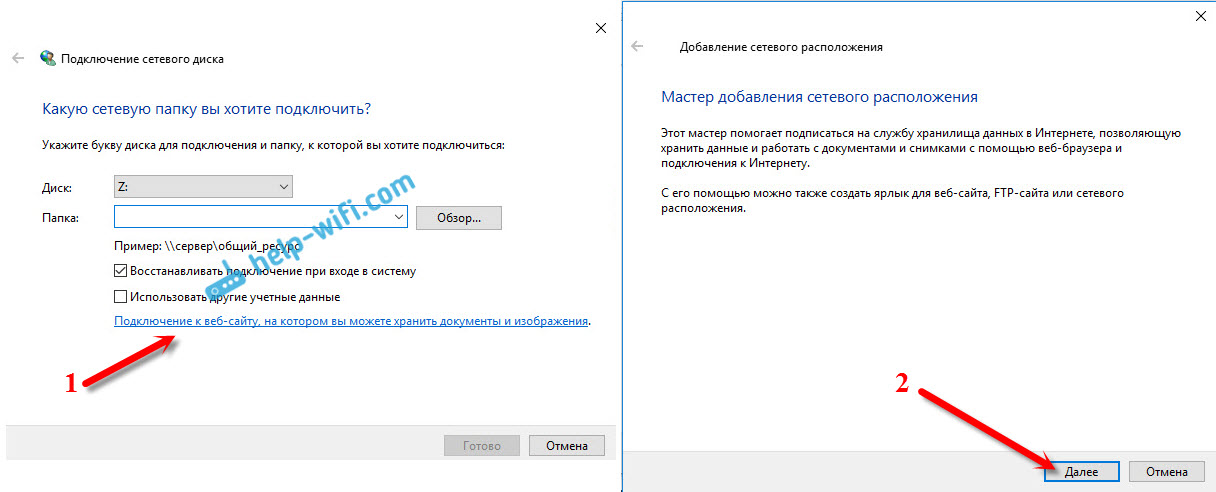
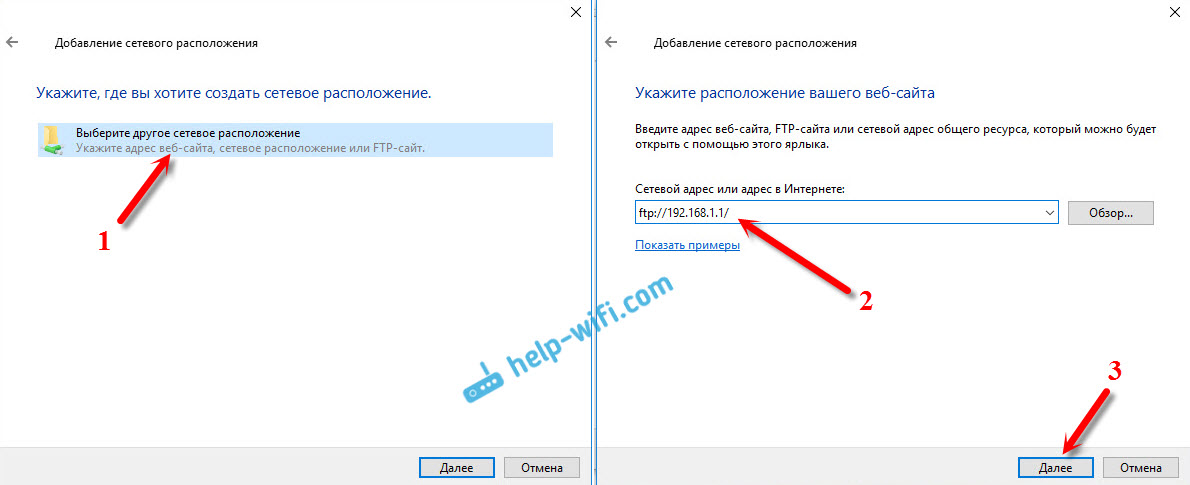
A következő mezőbe írja be a felhasználó nevét, hogy jön egy FTP szerverre. Már nem változott, így már admin. Kattintson a „Tovább” gombra. És még egy kívánt mezőt kitölteni - a mappa nevét. Írtam egy egyszerű „FTP ASUS”. Megadhatja bármilyen nevet.
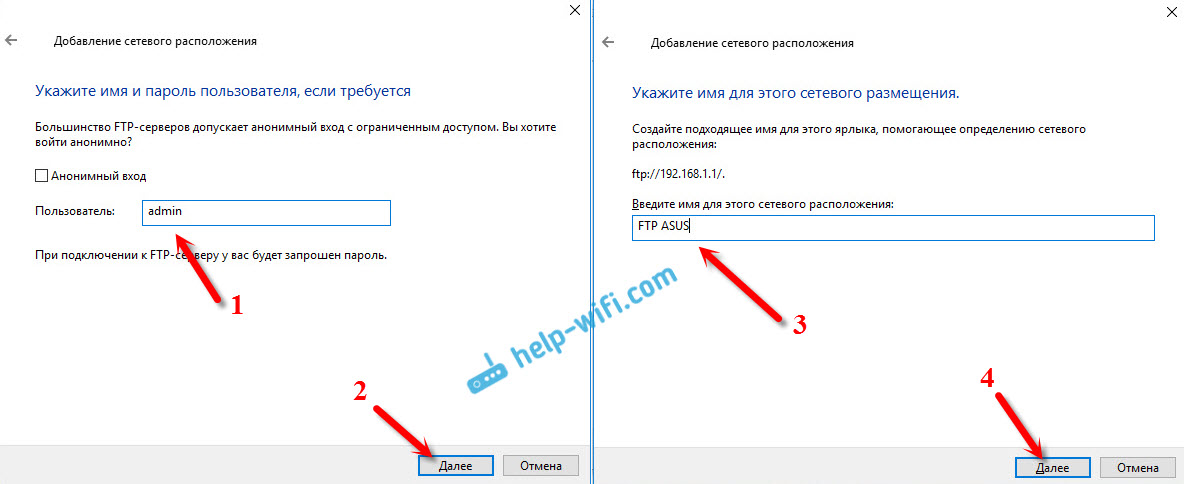
kattintson a „Kész” gombra az utolsó ablakban. És azonnal nyissa meg a mappát általunk készített. És valószínűleg továbbra is kérni egy jelszót az FTP kiszolgálóról. Adjon meg. Akkor jelölje be a „Jelszó mentése” (ez lenne minden alkalommal, hogy nem adja meg). és kattintson a „Bejelentkezés” gombra.
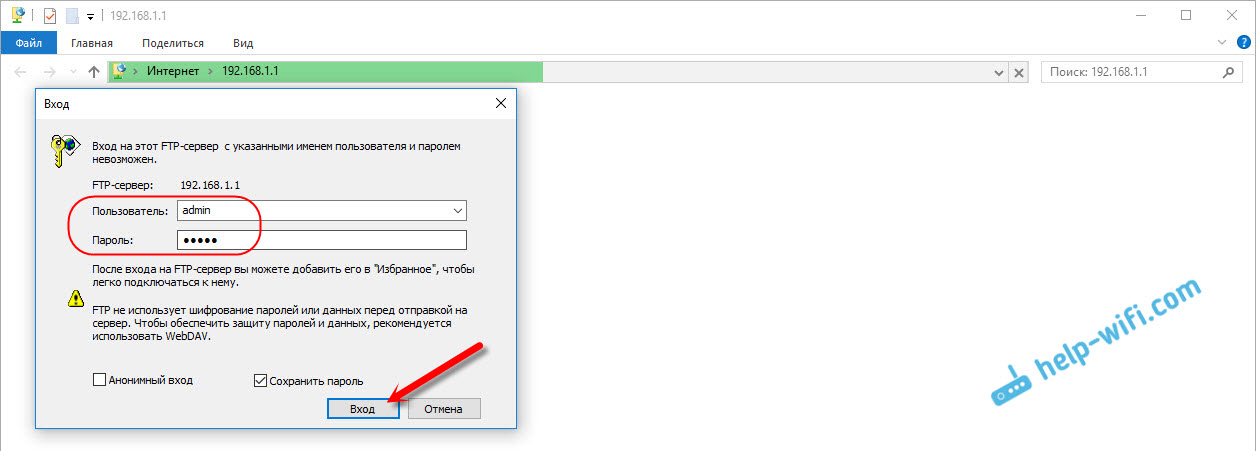
És ha helyesek, akkor nézze meg a boltban. Pontosabban fájlokat, ha van rá.
Ez a mappa mindig meg fog jelenni a „My Computer” (ez a számítógép).
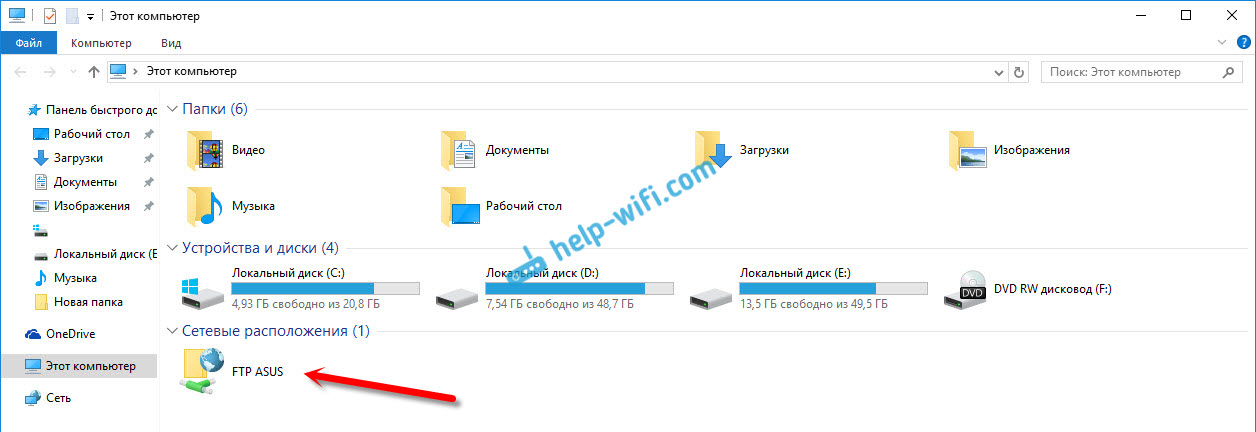
Csak nyissa meg, és kap közvetlen hozzáférést biztosít a meghajtót. Láthatjuk a fájlokat, törölje őket, újakat létrehozni (ha rendszergazdai jogokkal, vagy a névtelen bejelentkezés).
Speciális beállítások a felhasználói fiókok és FTP hozzáférés
A beállítás az ASUS router, a lap az FTP szerver beállításokat, lehetséges, hogy további felhasználókat, és hozzájuk különböző hozzáférési jogokat a különböző mappák. Egyszerűen kattintson az „Új fiók”.
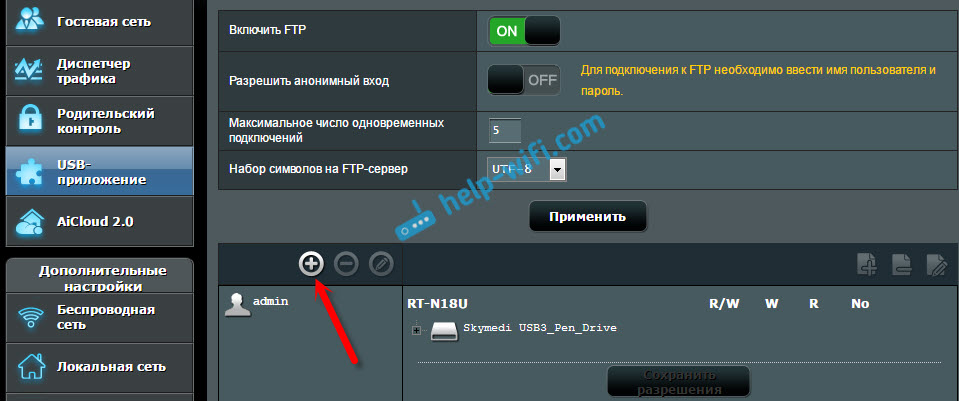
Adja meg a fiók nevét és a jelszót kétszer. Kattintson az „Add” gombra.
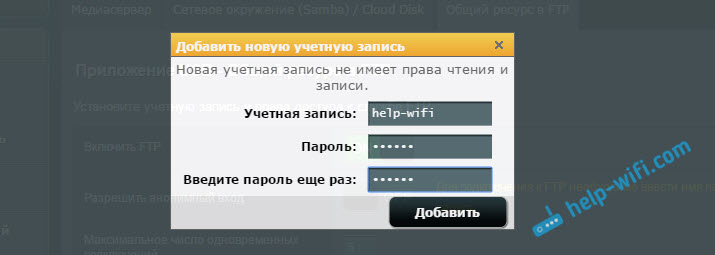
Ahhoz, hogy az engedélyeket, először kattintson a számlát általunk készített. További nyilvánosságra a meghajtót, és meghatározza az egyes mappák hozzáférési jogok, egyszerűen azáltal, kapcsolók.
- NO - nem férnek hozzá a mappát.
- R - csak olvasható hozzáférést. Mindazok, akik alá fog kerülni ez a fiók lesz képes fájlok megtekintéséhez, de nem módosíthatja azokat.
- W - írási jogot.
- R / W - teljes joggal meg írni és olvasni.
Például, tettem egy felhasználó „help-wifi” read-only hozzáférést biztosít az összes mappát a merevlemezen.
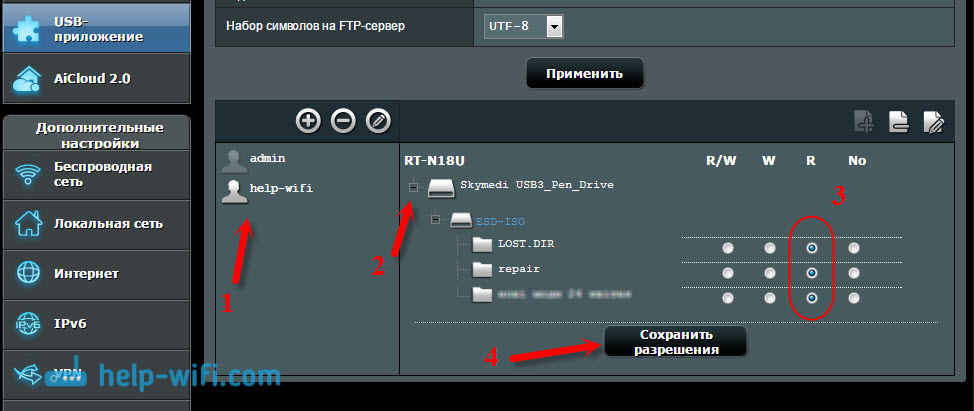
Tegnap állítani egy szervert a router FTP, és így például egy felhasználó Ivan, jobb - „csak olvasható”. De a vicc az, hogy ha ki vannak téve a jobb vagy a „csak olvasható” vagy „csak írható” Ivan nem látja az ő személyes könyvtárat, de a fájl ott van. De meg kell tenni a „read / write” jogok, Ivan mindent lát. Hogyan megjavítani?
Lehetséges, hogy ez valamiféle hibát a firmware-t. Nem tudok megoldásokat javasol.